使用HostGator创建企业电子邮件地址
HostGator是一家超级实惠的托管公司,可为您提供任何托管计划的免费商业电子邮件帐户。就像使用 Bluehost 一样,您无需准备好网站。您可以立即注册并开始在您的域中使用免费的企业电子邮件。
好的——让我们从选择一个计划开始。
目录
- 1 第 1 步:选择 HostGator 计划
- 2 第 2 步:选择您的免费域名
- 3 第 3 步:在 HostGator 创建您的免费商业电子邮件地址
- 4 第 4 步:在 HostGator 阅读您的免费商务电子邮件
第 1 步:选择 HostGator 计划
HostGator 计划对于任何刚起步的企业来说也是非常实惠的。
前往HostGator并单击“开始”以查看计划。
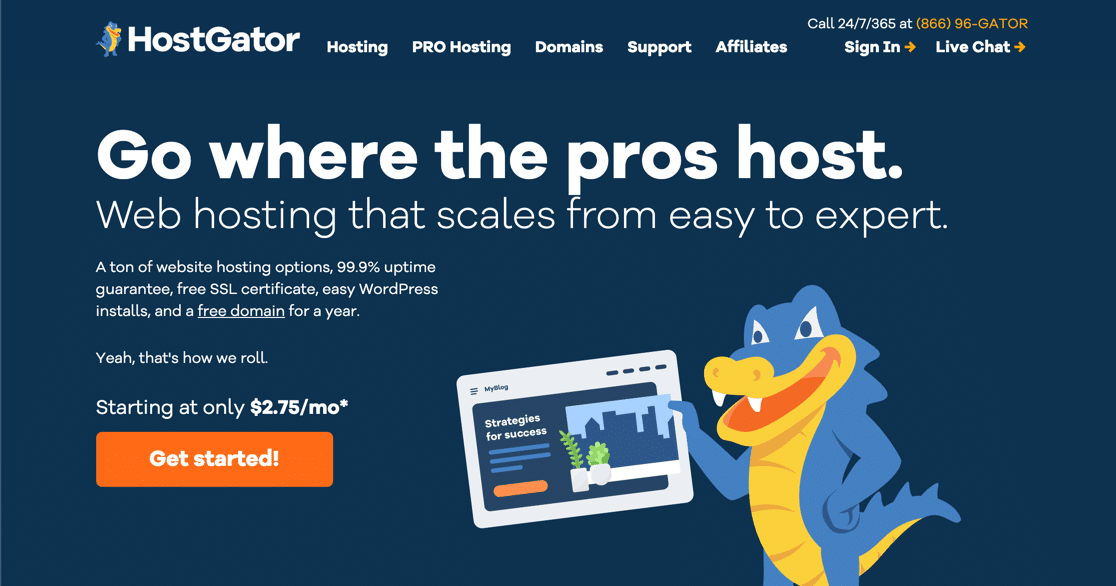
所有这些计划都是共享托管计划。如果您不确定这意味着什么,请阅读我们关于共享与托管 WordPress 托管的文章。
以下是您将在这些计划中获得的内容的快速浏览:点这里查看全部HostGator价格方案
| 孵化 | 婴儿 | 商业 | |
|---|---|---|---|
| 每月价格 | 6.95 美元 | 9.95 美元 | 14.95 美元 |
| 我们的折扣价 | 2.75 美元 | 3.95 美元 | 5.95 美元 |
| 免费域名 | 是的 | 是的 | 是的 |
| 网站 | 是的 | 无限 | 无限 |
| 网站存储 | 无限 | 无限 | 无限 |
| 电子邮件帐户 | 无限 | 无限 | 无限 |
| 电子邮件存储 | 无限 | 无限 | 无限 |
您可以看到与 Bluehost 相比,HostGator 在其最小的计划中为您提供了更多的存储空间。商业计划的续订价格比 HostGator 贵一点。
所有计划都包括第一年的免费域名。
在决定购买哪个计划之前,请务必查看 HostGator 网站上的计划比较。然后单击立即购买按钮继续。

可以了,好了?伟大的!让我们注册您的域。
第 2 步:选择您的免费域名
HostGator 为您提供任何托管计划的免费域。您可以立即将该域用于您的免费企业电子邮件帐户。
在搜索框中搜索您想要的域,然后按Enter。如果您的域可用,HostGator 将用绿色标签标记它。

还记得我们上面所说的关于域名扩展的内容吗?最好购买一个.com域名,以便您的电子邮件地址看起来很专业。
现在您可以向下滚动并填写订单的其余部分。您可以在此处安全地取消选中域隐私复选框:

在第 2 部分中,检查是否从下拉列表中选择了正确的托管计划。然后在第 3 部分填写您的个人详细信息,在第 4 部分填写您的账单信息。
在订单的第 5 部分,HostGator 将为您的帐户添加一些附加服务。同样,我们建议您暂时取消勾选所有选项。如果需要,您可以稍后添加这些服务。
剩下要做的就是付款。
恭喜!您现在有一个全新的域准备好创建您的第一个免费企业电子邮件地址。
第 3 步:在 HostGator 创建您的免费商业电子邮件地址
HostGator 需要大约 5 分钟来设置您的帐户。当图标变为蓝色时,您就可以开始了。
要开始使用,请单击右侧的电子邮件帐户。

在此屏幕上,您需要做 3 件事:
- 在电子邮件下输入您要创建的电子邮件用户名
- 单击密码生成器以创建强密码
- 如果需要,可以更改 邮箱配额的大小。
HostGator 为您提供所有计划的无限存储空间,因此我们建议您将邮箱大小设置为Unlimited。

最后,单击 创建帐户。
现在您有了一个闪亮的新电子邮件地址。我们需要做的最后一件事是登录到 webmail。
第 4 步:在 HostGator 阅读您的免费商务电子邮件
在您所在屏幕的左侧,点击电子邮件。

现在单击 Webmail,然后单击Access Webmail。

您可以选择要使用的网络邮件应用程序。任何都可以正常工作。更多阅读:Bluehost:最佳免费域名和5个免费电子邮件地址
如果您想将免费的企业电子邮件帐户添加到您的手机或 PC,则说明在同一屏幕的下方。
发布于:2022-04-20,除非注明,否则均为 原创文章,转载请注明出处。

 xiaowei
xiaowei
发表评论
还没有评论,快来抢沙发吧!